اشتراک فایل و پوشه (اوبونتو - سامبا - ویندوز)
اول از همه چیز می بایست که ماشین اوبونتوی شما به یک شبکه متصل باشد و بتواند دیگر کامپیوتر ها را ببیند. به احتمال زیاد شما این شبکه را از قبل داشته اید که همکنون اینجا هستید و مشغول مطالعه این مقاله می باشید.
قدم اول
با استفاده از منوی اصلی سیستم به:
System > Administration > Networkپنجره Network-Settings باز خواهد شد. در قست General فیلد Hostname: را به دلخواه خود نام گذاری کنید.
برای مثال: Hostname:ubuntu
توجه این اسم بعدا در ویندوز برای دسترسی به ماشین اوبونتو استفاده خواهد شد. پس سعی داشته باشید که اسم با معنی برای ماشین خود انتخاب کنید.
دکمه Close را فشار دهید.
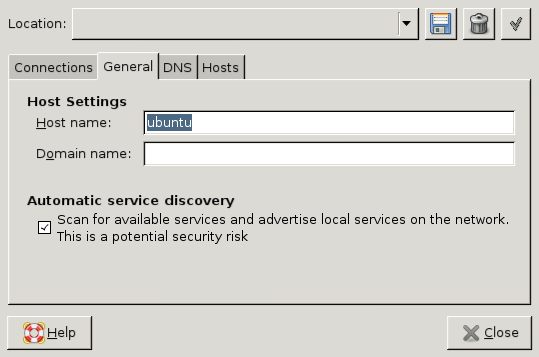 قدم دوم
قدم دوم
دوباره از منوی اصلی سیستم System > Administraion > sharedFolders را انتخاب کنید و در قسمت Gneral Properties نام domain را وارد کنید.
ممکن است وقتی که پنجره را برای اولین بار باز می کنید سیستم بخواهد فایل ها و بسته های لازم را جهت به راه اندازی سرویس سامبا نصب کند، اگر چنین پیغامی دریافت کردید بگذارید تا کار دانلود و نصب ماشین تمام شود و سپس مراحل بعدی را طبق راهنما ادامه دهید.
معمولا نام domain همان MSHOME می باشد، اما اگر درون domain دیگری قرار دارید این فیلد را عوض کنید. اگر که نمی دانید و یا از نام domain خود با خبر نیستسد همان MSHOME را استفاده کنید.
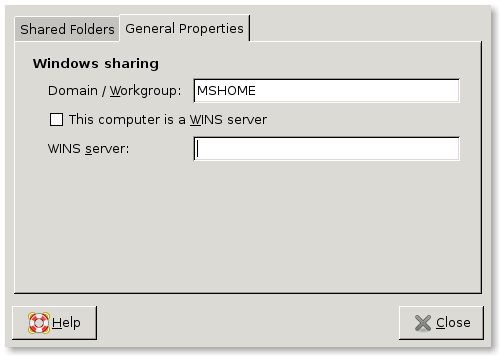 قدم سوم
قدم سوم
یک پنجره Terminal را باز کنید و در آن دستورات زیر را وارد نمایید. توجه در این قسمت حواس خود را جمع کنید چون تنها مکانی که ممکن است کمی پیچیده باشد اینجا است.
sudo gedit /etc/samba/smb.confممکن است سیستم از شما کلمه عبور root را بخواهد در اینصورت وارد نمایید و دکمه enter را فشار دهید.
حال پنجره gedit که شبیه نرم افزار notepad ویندوز است در مقابل شما باز شده و حاوی فایل smb.conf می باشد. با استفاده از دکمه find در بالای پنجره برای عبارت "browseable" جستجو کنید. در اینجا چیزی را که باید تغییر دهید بصورت زیر آمده است:
; browseable = yesتبدیل به:
browseable = yesشود. همانطور که در بالا دیدید علامت ; برای comment کردن خط استفاده می شد و با پاک کردن آن ما اجازه می دهیم که دایرکتوری و یا پوشه های به اشتراک گذارده شده قابل رویت شوند.
کم پایین تر از همان مکان خط:
; writable = noرا به:
writable = yesتغییر دهید. در واقع علامت ; را حذف و کلمه no را به yes تبدیل کردیم.
فایل را save کنید و برنامه gedit را ببندید.
قدم چهارم
دوباره در ترمینال:
sudo smbpasswd -a hadiرا وارد می نمایید. دقت داشته باشید که در اینجا ما برای سرویس سامبا یک کاربر جدید تعریف می کنیم تا ویندوز و ابونتو بتوانند با یکدیگر ارتباط داشته باشند. نام کاربری را هر چه که بخواهید می توانید قرار دهید.
بعد از وارد کردن دستور فوق سیستم از شما کلمه عبوری برای کاربر تازه تعریف شده درخواست خواهد کرد. کلمه عبور و تایید آن را وارد کنید.
قدم پنج
دستور زیر را در ترمینال وارد کنید:
sudo /etc/init.d/samba reloadدر اینجا سرویس سامبا را مجددا فعال می کنیم تا تنظیمات ما اعمال شوند.
بعد از این دستور باید در مقابل کلمه [O.K] را ببینید. ترمینال را ببندید
قدم شش
با استفاده از منوی اصلی به قسمت Places > Network Servers رفته. سیستم شبکه را بررسی خواهد کرد و می بایستی سرور مایکروسافت را نشان دهد. با مشاهده آیکن مربوط به سرور بروی آن دوبار کلیک کنید. حال باید workgroup هایی که در سیستم است را به شما نشان دهد. یکی از آنها همان نامی است که ما قبلا برای workgroup خود انتخاب کردیم. "MSHOME"
در این قسمت شما می توانید ماشینی که بروی آن ویندوز را نصب کرده اید همراه با تمامی پوشه های به اشتراک گذارده شده را تماشا کنید.
قدم پایانی
برای ایجاد یک پوشه در اوبونتو و به اشتراک گذاری آن برای ویندوز کافی است که روی آن راست کلیک کرده و گزینه share folder... را انتخاب کنید. گزینه share through را انتخاب کنید و در آن windows workgroup را انتخاب کنید. همکنون این پوشه قابل استفاده در ویندوز می باشد.